你遇到过吗?声卡驱动程序出现问题的时候呢?声卡驱动程序出现问题往往会导致电脑没有声音,在确定了电脑没有声音是声卡驱动程序导致的后。我们就可以卸载声卡驱动程序再重新
你遇到过吗?声卡驱动程序出现问题的时候呢?声卡驱动程序出现问题往往会导致电脑没有声音,在确定了电脑没有声音是声卡驱动程序导致的后。我们就可以卸载声卡驱动程序再重新安装试试能不能修复好电脑的声音了。下面就是Win7声卡驱动程序如何下载安装的办法了。
具体步骤:
1.打开设备管理器,检查声音,视频和游戏控制器,具有黄色感叹号。打开方法:右键单击我的电脑→属性→硬件→设备管理器。
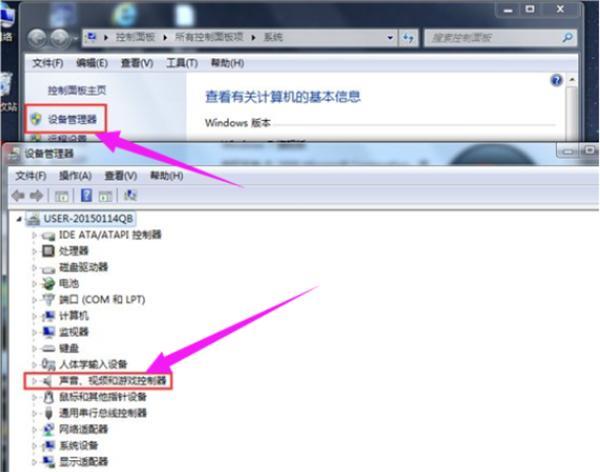
2,如果有一个黄色感叹号,您的声卡有问题,然后您将卸载,首先单击“计算机”右键以查找管理。
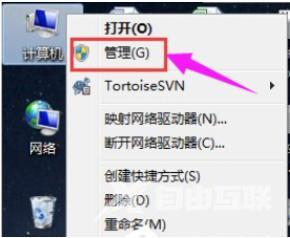
3,然后找到设备管理器,找到声音,视频和游戏控制器,然后单击卸载。
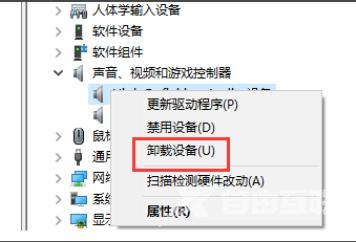
4,卸载后,开放司机,然后单击“一键式体验”。
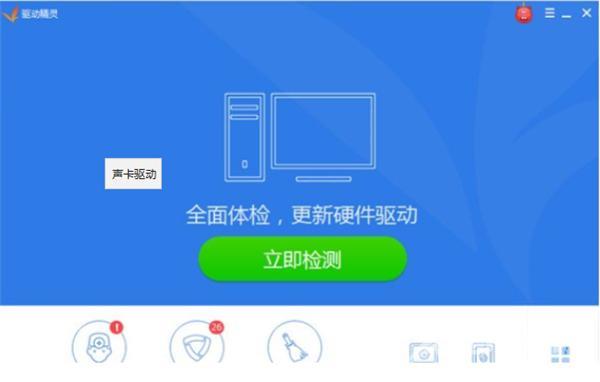
5、这个时候,在“基本状态”下驱动检测,会显示声卡驱动程序信息故障。
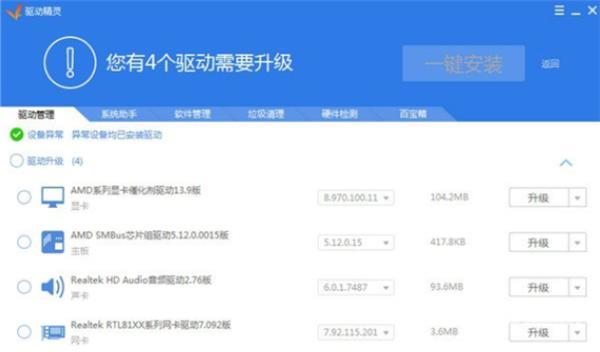
6,然后单击修复,等待完成完成,单击完成,重新启动计算机,安装声卡。
步骤声卡win7 【文章转自美国云服务器 https://www.68idc.cn/cloud.html 复制请保留原URL】